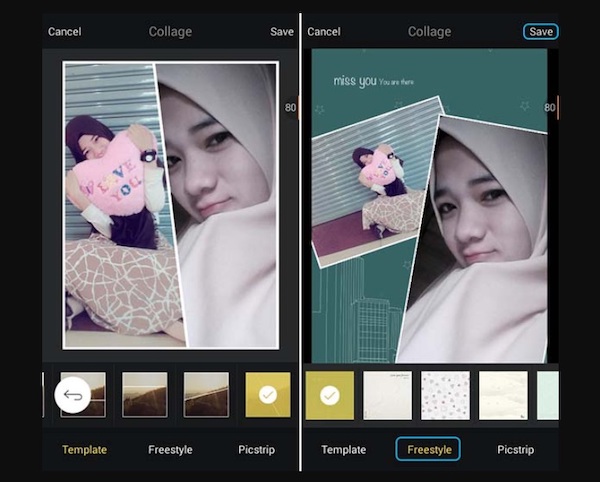CARAMENJADI.COM – Berikut cara menggabungkan 2 foto menjadi 1. Berbagai macam aktivitas orang-orang memanfaatkan smartphone yang mereka milikinya. Salah satnya yaitu membuat 2 foto menjadi 1 supaya hasilnya lebih menarik.
Menggabungkan 2 foto menjadi 1 biasanya karena kebutuhan tertentu, seperti halnya membuat foto kolase, presentasi visual, dan lain sebagainya. Hal tersebut mengharuskan kalian untuk menggabungkan foto tersebut menjadi 1 bagian. Untuk melakukannya cukup mudah, kalian bisa memakai aplikai ataupun tanpa aplikasi untuk menggabungkan beberapa foto menjadi 1.
Cara Menggabungkan 2 Foto Menjadi 1 Tanpa Aplikasi

IMG Online
IMGonline adalah salah satu situs yang menyediakan layanan ubah beberapa foto menjadi satu. Banyak dari mereka yang sudah menggunakannya karena memiliki fitur menarik. Untuk membuatnya, kalian bisa ikuti cara berikut ini:
- Buka browser pada smartphone
- Ketik imgonline.com pada kolom pencarian
- Nantinya kalian akan di bawa menuju ke halaman utama, tekan tombol “choose file”
- Pada kolom combining setting, kalian bisa memilih merge two pictures menjadi horizontally atau vertically, sesuaikan gambar sesuai keinginan
- Pada menu pengaturan output image format, pilih format JPEG. Kalian juga bisa mengubah kualitas gambar sesuai keinginan
- Tekan OK dan tunggu hingga proses selesai
- Nantinya kalian akan di alihkan ke halaman baru
- Tekan donwload untuk menyimpan gambar yang sudah kalian jadikan satu
Photo Joiner
Beragam situs yang menyediakan layanan ubah beberapa foto menjadi satu, salah satunya Photo Joiner. Melalui situs yang satu ini, kalian bisa mengubah foto dengan mudah tanpa membayar sama sekali. Ikuti cara berikut untuk melakukannya:
- Kunjungi browser pada smartphone masing-masing
- Ketik photojoiner pada kolom pencarian, nantinya kalian akan di bawa menuju ke situs web tersebut
- Klik create collage
- Di menu bagian kiri, atur gaya kolase foto sesuai keinginan
- BUka menu size settings, kemudian atur resolusi foto minimal x 2
- Untuk opsi beroder background bisa kalian sesuaikan sendiri, contoh atur ke nilai 4
- Pada menu bagian kanan, klik add images, pilih foto yang ingin kalian gabungkan
- Drag foto pilihan dari menu bagian kanan ke kolom editor, hasil foto akan menyatu
- Klik save untuk menyimpan foto
Cara Menggabungkan 2 Foto Menjadi 1 Menggunakan Aplikasi

Photoshop
Photoshop menjadi salah satu aplikasi terbaik untuk mengedit foto sesuai keinginan. Khususnya bagi kalian yang ingin menggabungkan 2 foto jadi 1. Caranya cukup mudah dengan ikuti beberapa tips berikut ini:
- Buka aplikasi photoshop
- Buka 2 foto yang ingin kalian jadikan 1 file, ketuk file, open, kemudian pilih foto yang akan kalian gunakan
- Setelah foto berhasil masuk di apk, ketuk file, pilih new
- Atur ukuran foto sesuai keinginan, pastikan ukuran yang kalian buat lebih besar supaya bisa digabungkan
- Klik OK setelah berhasil mengatur ukuran
- Klik kanan foto yang akan kalian gabungkan satu per satu, contoh file foto 1 klik kanan, move to new window, ketuk “move tools”
- Drag & drop foto file ke dalam file foto 3
- Klik kanan file foto 2 drag & drop file foto 2 ke file 3
- Kemudian file foto 1 dan 2 akan tergabung dalam file 3
- Setelah itu, simpan foto dengan klik file, save as, beri nama sesuai keinginan, pilih format file, tekan save
- Penggabungan dua foto menjadi satu sudah berhasil
Itulah cara menggabungkan 2 foto menjadi 1. Terdapat dua cara yang bisa kalian lakukan, yakni menggunakan aplikasi atau tanpa aplikasi. Pilih yang menurut kalian paling mudah agar proses penggabungan foto lebih cepat dan hasilnya memuaskan.